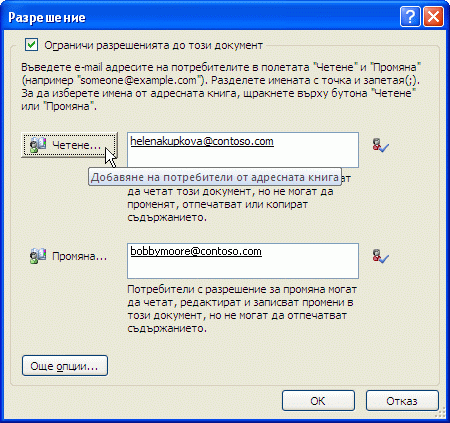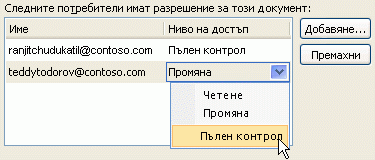Управление на правата за достъп до информация (IRM) ви помага да предотвратите отпечатването, препращането или копирането на поверителна информация от неупълномощени лица. Разрешенията се съхраняват в работната книга, където са удостоверени от IRM сървър.
Като използвате IRM в Microsoft 365, можете да управлявате правата за файлове в XPS формат (.xps) и следните типове файлове:
-
.xls на работна книга
-
.xlsx на работна книга
-
Работна книга с разрешени макроси.xlsm
-
Template.xlt
-
Template.xltx
-
Шаблон с разрешени макроси.xltm
-
Binary workbook.xlsb, която не е XML
-
Добавка с разрешени макроси.xla
-
Добавка с разрешени макроси.xlam
Конфигуриране на вашия компютър да използва IRM
За да използвате IRM в Microsoft 365, минималното изискване за софтуера е сервизен пакет 1 (SP1) за клиент на Windows услугите за управление на правата (RMS). Администраторът на RMS може да конфигурира специфични за фирмата IRM правила, които определят кой има достъп до информацията и какво ниво на редактиране е разрешено за дадено имейл съобщение. Например администраторът на фирмата може да дефинира шаблон за права, наречен "Поверително за фирмата", който указва, че имейл съобщение, което използва тези правила, може да бъде отворено само от потребители в рамките на домейна на фирмата.
Изтегляне на разрешения
Първия път, когато се опитате да отворите работна книга с ограничено разрешение, трябва да се свържете със сървър за лицензиране, за да проверите идентификационните си данни и да изтеглите лиценз за използване. Лицензът за използване задава нивото на достъп, които имате за даден файл. Този процес се изисква за всеки файл, който е с ограничено разрешение. С други думи, съдържанието с ограничено разрешение не може да се отвори без лиценз за използване. Изтеглянето на разрешения изисква Microsoft 365 да изпрати вашите идентификационни данни, които включват имейл адрес и информация за вашите права за разрешения, на сървъра за лицензиране. Информацията, съдържаща се в работната книга, не се изпраща на сървъра за лицензиране.
Ограничаване на разрешението за съдържанието във файлове
IRM ви позволява да прилагате ограничения за отделен потребител, файл или група (разрешенията, базирани на група, изискват справочната услуга на Active Directory за разширяване на групата). Например в работна книга, която Момчил създава, той може да даде разрешение на Елена да я чете, но не и да я променя. Момчил след това може да даде на Явор разрешение да редактира работната книга. Момчил също така може да реши да приложи петдневно ограничение за достъпа на Хелена и Явор до работната книга.
-
Запишете работната книга.
-
Изберете Файл > Информация.
-
Изберете Защита на работната книга, посочете Ограничаване на разрешението по Хора, след което изберете Ограничен достъп.
-
В диалоговия прозорец Разрешения изберете Ограничаване на разрешението за тази работна книга и след това задайте желаните нива на достъп за всеки потребител.
-
За да дадете на някого разрешение за пълен контрол, в диалоговия прозорец Разрешения изберете Още опции и след това в колоната Ниво на достъп изберете стрелката и след това изберете Пълен контрол в списъка Ниво на достъп .
-
След като присвоите нива на разрешение, изберете OK.
Появява се лентата за съобщения, която показва, че работната книга е с управление на правата. Ако трябва да направите някакви промени в разрешението за достъп до работната книга, изберете Промяна на разрешението.
Ако работна книга с ограничено разрешение е препратена на неупълномощено лице, се показва съобщение с имейл адреса или адреса на уеб сайта на автора, така че лицето да може да поиска разрешение за работната книга.
Ако авторът реши да не включва имейл адрес, неупълномощените потребители получават съобщение за грешка.
Задаване на дата на изтичане на срока за файл
-
Отворете файла.
-
Изберете Файл > Информация.
-
Изберете Защита на работната книга, посочете Ограничаване на разрешението по Хора, след което изберете Ограничен достъп.
-
В диалоговия прозорец Разрешения поставете отметка в квадратчето Ограничаване на разрешението за тази работна книга и след това изберете Още опции.
-
Под Допълнителни разрешения за потребители поставете отметка в квадратчето Срокът на тази работна книга изтича на и след това въведете дата.
-
Изберете OK два пъти.
Използване на различен потребителски акаунт за Windows за управление на правата за достъп до файлове
-
Отворете документа, работния лист или презентацията.
-
Отидете на Информация за > файлове.
-
Изберете Защита на работната книга, посочете Ограничаване на разрешението по Хора, след което изберете Управление на идентификационни данни.
-
Направете едно от следните неща:
-
В диалоговия прозорец Избор на потребител изберете имейл адреса за акаунта, който искате да използвате, и след това изберете OK.
-
В диалоговия прозорец Избор на потребител изберете Добави, въведете идентификационните си данни за новия акаунт и след това изберете два пъти OK .
-
Преглед на съдържание с ограничено разрешение
За да видите съдържание с управление на правата за достъп, за което имате разрешения, като използвате Microsoft 365, просто отворете работната книга.
Ако искате да видите разрешенията, които имате, изберете Преглед на разрешение в лентата за съобщения или изберете Тази работна книга съдържа правила за разрешения
Във версиите на Microsoft 365 на Android всички защитени с IRM файлове, които получавате, ще се отварят, ако сте влезли с акаунт, който има разрешения за файла. Когато отворите файл, защитен с IRM, ще видите информационна лента в горната част, която предлага да ви позволи да прегледате разрешенията, които са присвоени на този файл.
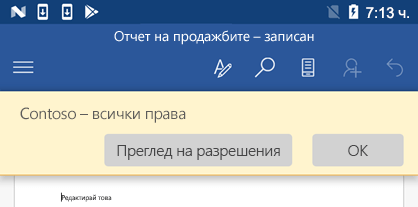
Управление на правата за достъп до информация (IRM) спомага за следното:
-
Не позволява на упълномощен получател на съдържание с ограничен достъп да препраща, копира, променя, печата, изпраща по факс или да поставя съдържание за неупълномощена употреба
-
Ограничаване на съдържанието независимо къде се изпраща
-
Осигуряване на изтичане на срока на файла, така че съдържанието на документите повече да не може да бъде преглеждано след определено време
-
Налагане на фирмени правила, които управляват употребата и разпространението на съдържание в рамките на фирмата
IRM не може да пречи ограничено съдържание да бъде:
-
Изтрито, откраднато или прихванато или предадено от злонамерени програми, като "троянски коне", регистратори на натиснати клавиши и определени видове шпиониращ софтуер
-
Загубено или повредено поради действия на компютърни вируси
-
Преписано на ръка от екрана на получателя
-
Цифрово заснето (когато се показва на екран) от получателя
-
Копирано посредством програми за заснемане на екрана от други производители